Win10电脑睡眠后蓝牙键盘无法唤醒怎么解决?
发布时间:2022-05-31 14:58:04 作者:佚名  我要评论
我要评论
这篇文章主要介绍了Win10电脑睡眠后蓝牙键盘无法唤醒怎么解决?的相关资料,需要的朋友可以参考下本文详细内容介绍
Win10电脑睡眠后蓝牙键盘无法唤醒怎么解决?有用户反映自己的Win10电脑进入睡眠模式之后,就会自动将蓝牙联机关闭,导致无法使用蓝牙键盘唤醒,这该怎么办?小编下面就给大家带来Win10睡眠后蓝牙键盘无法唤醒的解决办法。
Win10电脑睡眠后蓝牙键盘无法唤醒解决方法
1、在Windows搜寻栏输入[编辑电源计划]①,然后点选[打开]②。

2、在您目前选用的电源计划中点击[更改计划设置]③。

3、点击[更改高级电源设置]④。

4、将睡眠展开至在此时间后休眠,并将使用電池及接通电源设定为从不⑤,然后点选[确定]⑥。您的计算机进入睡眠且一段时间都未使用时,系统将不会再自动进入休眠状态。

以上就是Win10电脑睡眠后蓝牙键盘无法唤醒怎么解决?的详细内容,更多关于win10蓝牙鼠标无法唤醒的资料请关注脚本之家其它相关文章!
相关文章
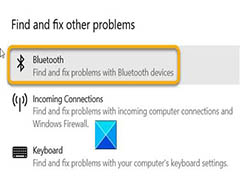 Win10蓝牙鼠标已连接但没反应怎么办?Win10电脑在使用的时候,发现蓝牙鼠标连接上电脑了,但是没办法使用,这是什么情况?下面我们就来看看五种解决办法2021-07-07
Win10蓝牙鼠标已连接但没反应怎么办?Win10电脑在使用的时候,发现蓝牙鼠标连接上电脑了,但是没办法使用,这是什么情况?下面我们就来看看五种解决办法2021-07-07 Win10蓝牙鼠标配对成功但是不能用该怎么办?喝多朋友最近遇到了这个问题,今天我们就来看看详细的解决办法,需要的朋友可以参考下2020-06-12
Win10蓝牙鼠标配对成功但是不能用该怎么办?喝多朋友最近遇到了这个问题,今天我们就来看看详细的解决办法,需要的朋友可以参考下2020-06-12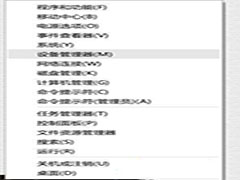 有的朋友win10系统更新完发现蓝牙鼠标总断连,让人很苦恼,这是怎么回事呢,赶紧看看吧2020-06-12
有的朋友win10系统更新完发现蓝牙鼠标总断连,让人很苦恼,这是怎么回事呢,赶紧看看吧2020-06-12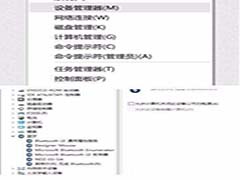 近日就有用户反映说自己的电脑在升级为win10 2004系统之后,出现了蓝牙鼠标总失联的情况,那我们要怎么去解决呢,赶紧看看吧2020-06-03
近日就有用户反映说自己的电脑在升级为win10 2004系统之后,出现了蓝牙鼠标总失联的情况,那我们要怎么去解决呢,赶紧看看吧2020-06-03
蓝牙鼠标卡顿不流畅怎么办 最新win10无线鼠标卡顿解决办法
电脑(笔记本/win7/win10)在使用蓝牙鼠标是会有或多或少的卡顿现象,那么是什么原因造成的呢?有怎么才能解决蓝牙鼠标卡顿问题呢?下面就一起详细了解下吧2020-05-15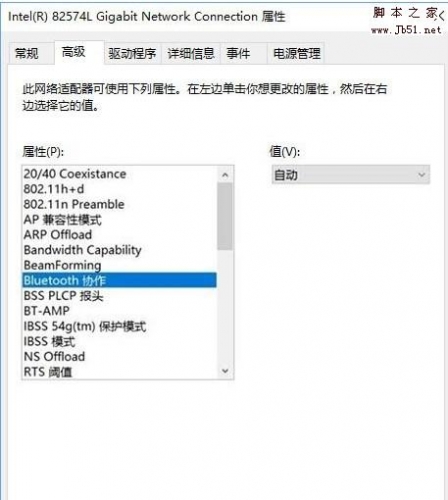
win10蓝牙鼠标输入码无效怎么办?Win10连接蓝牙鼠标出现输入码无效的解
最近,很多网友问小编win10蓝牙鼠标输入码无效怎么办?今天脚本之家小编就给大家说说Win10连接蓝牙鼠标出现输入码无效的解决方法,希望对大家有所帮助2017-09-21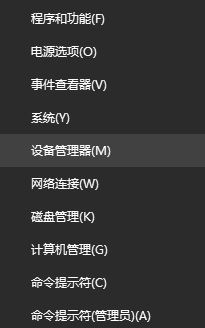 win10蓝牙鼠标连接成功后无法使用该怎么办?win10系统在使用蓝牙鼠标的时候发现,蓝牙鼠标虽然连接上了但是却不能使用,下面我们就来看看详细的解决办法,需要的朋友可以参2017-08-30
win10蓝牙鼠标连接成功后无法使用该怎么办?win10系统在使用蓝牙鼠标的时候发现,蓝牙鼠标虽然连接上了但是却不能使用,下面我们就来看看详细的解决办法,需要的朋友可以参2017-08-30 Win10创意者更新导致微软蓝牙鼠标罢工怎么办?Win10创意者更新以后发现微软Arc Touch蓝牙鼠标以及微软Arc Touch蓝牙鼠标Surface版连接电脑很不稳定,微软官方给出了解决办2017-04-15
Win10创意者更新导致微软蓝牙鼠标罢工怎么办?Win10创意者更新以后发现微软Arc Touch蓝牙鼠标以及微软Arc Touch蓝牙鼠标Surface版连接电脑很不稳定,微软官方给出了解决办2017-04-15win10系统下无法找到蓝牙鼠标怎么办 win10系统下无法找到蓝牙鼠标的原
为了更加方便地操控电脑,很多朋友都已经在自己的Windows10系统电脑中安装了蓝牙鼠标,但最近有windows10系统用户反映,电脑上在安装成功后,发现怎么搜索也找不到蓝牙鼠标2016-10-09- Win10怎么添加蓝牙鼠标?之前用习惯了无线鼠标,自从升级win10系统以后还没用过无线鼠标,该怎么添加蓝牙鼠标呢?下面分享Win10连接无线鼠标的教程,需要的朋友可以参考下2015-12-28


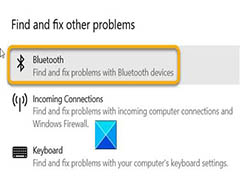

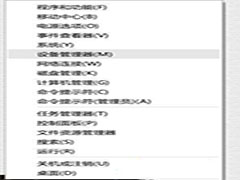
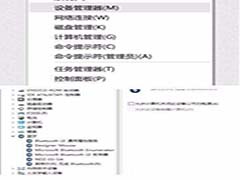

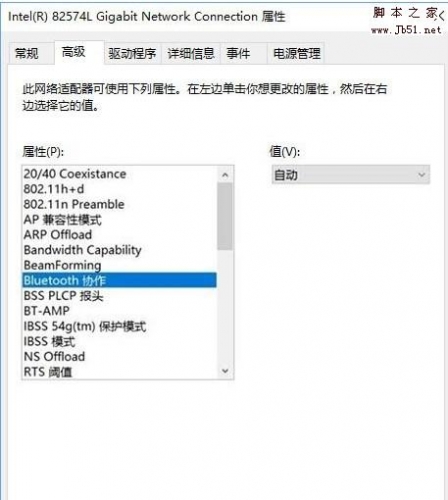
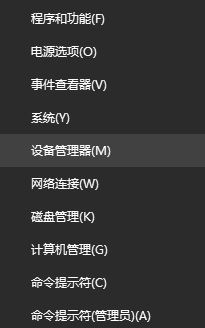

最新评论